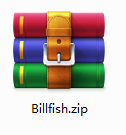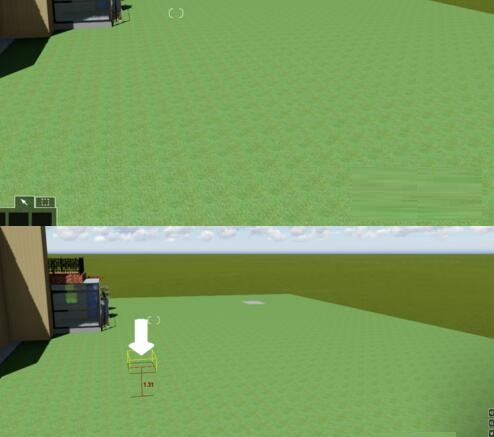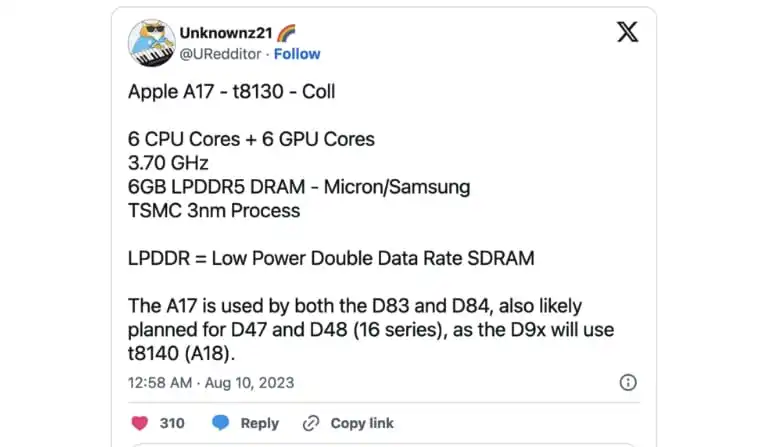联想扬天M2601C-01安装win7第一步:
联想扬天M2601C-01安装win7第一步:1、准备U盘≥8块,制作U盘启动盘。制作方法请参考:PE U盘启动盘制作方法
2、下载本站为笔记本电脑推荐的Win7 64位旗舰版系统:WIN7 64位旗舰版系统,然后解压下载的Win7系统,将里面的.gho格式文件复制到创建的文件夹中U 启动盘中的U盘;
3、做好电脑原有重要数据的备份。如果您的U盘较大,可以先制作一个U盘启动盘,然后将数据复制到U盘中。 (因为GPT分区转换为MBR分区时数据会丢失);
联想扬天M2601C-01安装win7第2步:
1、开机后按F2或(FN+F2)进入BIOS,按→方向键切换到Security,选择Secure Boot后按回车将其设置为Disabled;
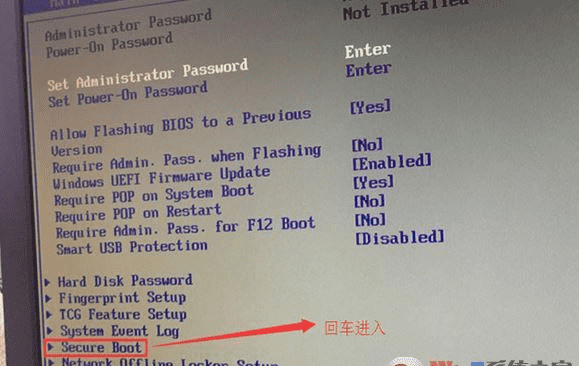
 2. 进入Exit并将OS Optimized Defaults设置为Disabled;
2. 进入Exit并将OS Optimized Defaults设置为Disabled;  3、切换到Boot,将Boot Mode从UEFI改为Legacy only boot模式,然后将csm默认disabled改为enabled,开启兼容模式,选择F10保存设置,在弹出的选项中选择YES;
3、切换到Boot,将Boot Mode从UEFI改为Legacy only boot模式,然后将csm默认disabled改为enabled,开启兼容模式,选择F10保存设置,在弹出的选项中选择YES;  4、插入准备好的U盘启动盘,重启按F12或FN+F12弹出启动管理对话框,选择USB HDD识别U盘启动进入PE,回车;
4、插入准备好的U盘启动盘,重启按F12或FN+F12弹出启动管理对话框,选择USB HDD识别U盘启动进入PE,回车;  联想扬天M2601C-01安装win7第3步:
联想扬天M2601C-01安装win7第3步:1、进入USB启动盘,使用键盘上下键选择【1】进入PE系统;
2、打开桌面上的Diskgenius分区工具(DG Partition Tool);打开Diskgenius后,选择笔记本硬盘,然后单击“硬盘”,检查菜单中的“将分区表类型转换为MBR格式”选项是否呈灰色。如果是的话,如果是灰色的,那么我们就不需要重新分区。除C盘系统盘和桌面上的数据外,重装系统后其他盘中的数据都不会被清除。如果“将分区表类型转换为MBR格式”选项为可选,则需要格式化整个硬盘;
删除分区:点击“硬盘”-“删除所有分区”。删除前请确保数据已转移。删除后点击【保存更改】,如图:
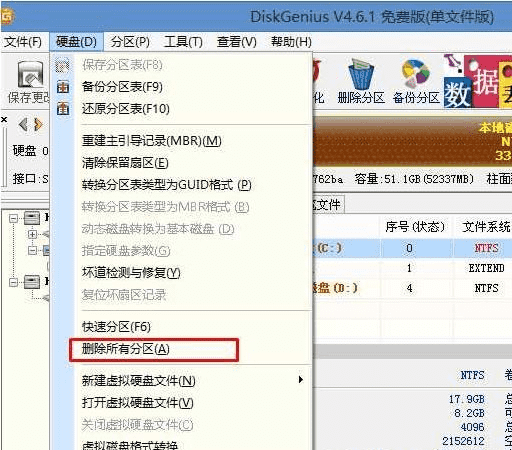 将GPT分区转换为MBR格式:删除分区后,将硬盘分区表类型更改为MBR格式。同样进入“硬盘”-“将分区表类型转换为MBR格式”,然后保存更改(如下图,此时此项可以点击,如果点击不了则说明已经转换完毕。 ),如图:
将GPT分区转换为MBR格式:删除分区后,将硬盘分区表类型更改为MBR格式。同样进入“硬盘”-“将分区表类型转换为MBR格式”,然后保存更改(如下图,此时此项可以点击,如果点击不了则说明已经转换完毕。 ),如图: 重新分区:磁盘格式转换完成后,进行快速分区。选择分区大小和磁盘数量。确保分区表类型为MbR,并勾选“重建主引导记录MBR”。按确定开始分区(如果是固态硬盘或者东芝硬盘需要对齐4K),如下图:
重新分区:磁盘格式转换完成后,进行快速分区。选择分区大小和磁盘数量。确保分区表类型为MbR,并勾选“重建主引导记录MBR”。按确定开始分区(如果是固态硬盘或者东芝硬盘需要对齐4K),如下图: 3、分区完成后,运行桌面上的“一键安装还原”工具,然后选择win7系统镜像文件,使用c盘作为系统盘,在c盘安装win7系统,然后单击“确定”;
3、分区完成后,运行桌面上的“一键安装还原”工具,然后选择win7系统镜像文件,使用c盘作为系统盘,在c盘安装win7系统,然后单击“确定”;  耐心等待安装完成,进入下图界面即表示安装完成:
耐心等待安装完成,进入下图界面即表示安装完成:
这是联想扬天M2601C-01如何安装win7的介绍。有需要的用户不妨尝试一下~